Содержание:
Способ 1: Настройки мессенджера
Самый простой, быстрый и удобный метод замены иконки Telegram для Android заключается в обращении к возможностям самого мессенджера. Выбор значка приложения пользователем, правда, весьма ограниченный, предусмотрен его разработчиками и осуществляется следующим образом:
- Откройте Telegram на своём Android-смартфоне или планшете. Вызовите главное меню мессенджера (для этого нужно нажать на три чёрточки вверху слева экрана) и из него переместитесь в «Настройки».
- На открывшемся экране перейдите к озаглавленной «Настройки» категории параметров приложения, нажмите здесь на название первого по счёту раздела – «Настройки чатов».
- Прокрутите следующий экран с целью найти секцию «Иконка приложения».
Здесь и осуществляется смена значка Telegram для Android его же средствами, — представлен выбор из шести вариантов иконки (три из них доступны к использованию только владельцами «Premium»-подписки в мессенджере).
- Нажмите на превью понравившейся вам иконки – в результате она мгновенно будет задействована как обозначающая приложение. Мессенджер при этом свернётся, чтобы продемонстрировать вам результат выполненной операции.
- По сути, всё. Коснувшись обновлённого значка Телеграм на «Домашнем экране» Андроид-девайса, вновь откройте его, дважды нажмите на стрелку «Назад» вверху слева экрана, чтобы выйти из «Настроек» и продолжить эксплуатацию приложения в обычном режиме.
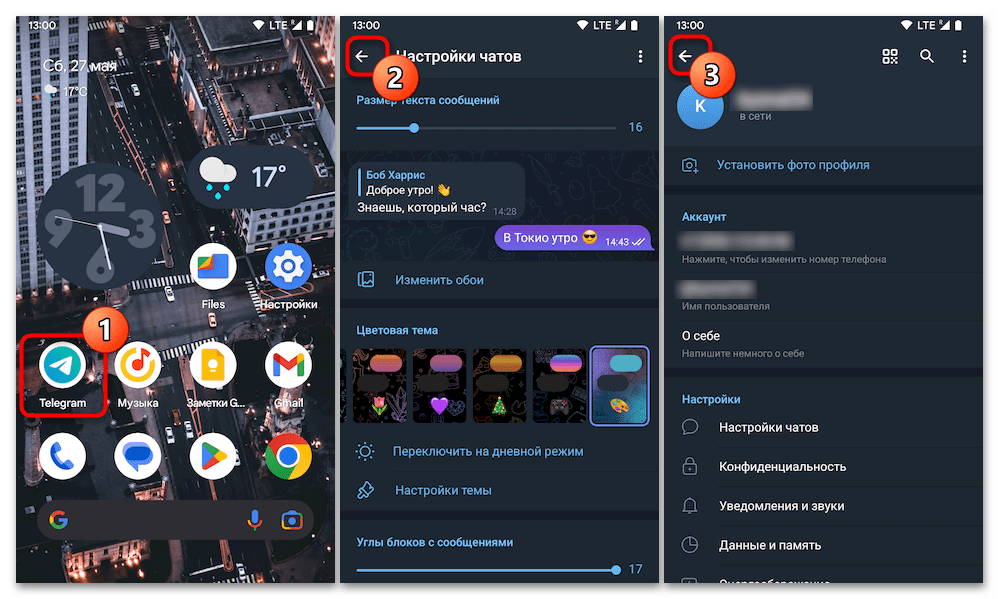
Способ 2: Менеджеры иконок для Android
Хотя вышеописанный вариант действий по смене иконки Телеграм для Андроид является наиболее доступным и простым в реализации из существующих, из-за ограниченного выбора значков в «Настройках» мессенджера результат его применения чаще всего не удовлетворяет пользователя. Если подобное – ваш случай, не остаётся ничего иного, как использовать сторонние программы с функцией замены иконок пользовательских Android-приложений (системные средства операционки такую возможность не предоставляют).
Читайте также: Замена иконок приложений на Android-устройствах
Существует условно две разновидности софта, позволяющего менять значки Android-приложений – менеджеры и лаунчеры, сначала рассмотрим первую из указанных, как более направленно решающую нашу текущую задачу. Типичным и наиболее популярным представителем менеджеров иконок является Awesome Icons – работа с ним описана в статье по предложенной выше ссылке, а в инструкции далее, для примера, подробно остановимся на ещё одном весьма эффективном инструменте — X Icon Changer от разработчика ASTER PLAY.
Читайте также: Приложения для изменения иконок приложений в Android
Замена иконок Android-приложений через X Icon Changer и все аналогичные программы осуществляется путём создания запускающего целевой софт виджета в виде выбранного пользователем значка, а затем его размещение на одном из «Домашних экранов» девайса и никак иначе!
- Перейдите по ссылке выше с мобильного девайса и установите X Icon Changer.
Если магазин софта от Гугл на вашем Андроид-девайсе недоступен, придётся поискать X Icon Changer в альтернативном источнике, — к примеру, приложение представлено в каталоге App Gallery от Huawei и Galaxy Store от Samsung.
Читайте также: Установка Android-приложений без Google Play Маркета
- Важно! Для максимальной эффективности производимой далее операции (см. примечание перед инструкцией), X Icon Changer необходимо запустить не совсем стандартным и привычным большинству путём, то есть не коснувшись ярлыка менеджера на «Домашнем экране» или в «Меню приложений», а следующим образом:
- Длительно нажмите в любой свободной от значков области «Домашнего экрана» устройства. В появившемся меню выберите «Виджеты».
- Пролистайте список доступных для активации виджетов, найдите «X Icon Changer», нажмите и удерживайте ярлык,
перетащите его на область любого «Рабочего стола» девайса и затем бросьте. В результате (вопреки ожиданиям) запустится средство управления значками приложений в Android.
- Прокрутив главный экран X Icon Changer — «Выберите приложение» — или воспользовавшись представленным на нём полем «Поиск», отыщите «Telegram», нажмите на текущий значок мессенджера.
- Выберите новую иконку для мессенджера средствами вкладки «Изменить значок» открывшегося экрана. Здесь есть несколько путей:
- Во-первых, в комплекте с X Icon Changer поставляется довольно обширная «Библиотека» значков. Перемещаясь по их коллекциям на панели внизу экрана и пролистывая отображающиеся перечни,
вы, возможно, отыщите соответствующий собственному вкусу. Обнаружив подходящую иконку нажмите на неё.
- Во-вторых, рассматриваемое средство позволяет задействовать значки из скачиваемых отдельно комплектов (чаще всего из Google Play Маркета – в изобилии обнаруживаются по запросам типа
иконпак,значки,иконки для приложенийи подобным). Чтобы реализовать указанную возможность:- Сначала отыщите и скачайте на девайс иконпак, который включает желаемый к назначению на приложение Телеграм значок.
- Далее вернитесь на экран «Telegram» в X Icon Changer, тапните «+» слева панели коллекций значков внизу, затем нажмите «Сторонний» вверху,
тапните «Хорошо» в отобразившемся информационном окошке.
- Коснитесь наименования целевой коллекции иконок, после чего тапните по кнопке «Импорт», чтобы загрузить её в менеджер. Подождите завершения операции
(отобразится кнопка «Используйте иконки»). Дважды коснитесь «Назад» вверху слева экрана.
- Выберите импортированный комплект значков на панели управления внешним видом Telegram в X Icon Changer, расположенной внизу. Теперь найдите желаемую к установке на мессенджер иконку и коснитесь её.
- В-третьих, рассматриваемый софт предоставляет возможность преобразовать иконку любого Android-приложения, установив в качестве неё любое имеющееся у вас изображение. Коснитесь «Фото», выберите картинку в «Галерее» или создайте её камерой девайса. Подробно не останавливаемся, так как здесь всё интуитивно понятно.
- И наконец, в-четвёртых, при помощи Икс Икон Ченджера вы можете назначить Телеграму иконку, сопровождающую любой другой установленный на вашем смартфоне/планшете софт. С такой целью нажмите «Приложения», коснитесь элемента-источника значка для мессенджера.
- Во-первых, в комплекте с X Icon Changer поставляется довольно обширная «Библиотека» значков. Перемещаясь по их коллекциям на панели внизу экрана и пролистывая отображающиеся перечни,
- Определившись с выбором иконки, нажмите «Хорошо» вверху экрана менеджера справа . Далее немного подождите, пока софт сформирует виджет, после чего нажмите на кнопку «Поместить иконку на рабочий стол».
- Фактически всё, — созданный вами при помощи X Icon Changer объект появится на «Домашнем экране» устройства.
Напоследок можно и будет логичным убрать «оригинальный» ярлык Telegram с экрана девайса,
и поместить новый полученный значок для запуска мессенджера
на его место.
Читайте также: Удаление иконок приложений с рабочего стола устройств на Android
Способ 3: Лаунчеры для Android
В отличие от менеджеров иконок, лаунчеры действительно и в прямом смысле меняют значки Android-приложений на выбранные пользователем, но использовать их с целью смены обозначения одного-единственного Telegram не всегда целесообразно. Следующее будет предпочтительным, скорее, когда вы планируете серьёзно видоизменить интерфейс своего устройства в целом, а не только преобразовать запускающий мессенджер элемент на «Домашнем экране» и «Меню приложений».
Читайте также: Приложения-лаунчеры для Android-устройств
Принципы эксплуатации всех средств указанного типа в целом одинаков. К примеру, вы можете эффективно использовать для решения нашей текущей задачи Nova Launcher предложенным в этой инструкции образом, а в рамках настоящего материла мы продемонстрируем смену иконки Telegram при помощи лаунчера для Android от всем известной компании Microsoft.
- Первое, что нужно учесть в начале пути к смене иконки Телеграм или другого Aндроид-приложения средствами лаунчера, это необходимость наличия на устройстве иконпака, содержащего присваиваемым мессенджеру значок. То есть вам следует заранее найти и скачать подходящий для использования с Майкрософт Лаунчер комплект иконок в Гугл Плей Маркете или другом источнике (поищите в магазине по запросу типа
иконки для Microsoft Launcher). - Перейдите по ссылке перед этой инструкцией и установите Microsoft Launcher на свой девайс.
- Коснитесь иконки лаунчера на «Домашнем экране» либо в «Меню приложений» Android.
При первом запуске выполните первоначальное конфигурирование софта:
- Пролистайте информационные экраны, коснитесь кнопки «Начало работы».
- Предоставьте лаунчеру запрашиваемые им разрешения на доступ к аппаратно-программным модулям устройства.
- Выберите обои, при наличии учётки Microsoft и желании авторизуйте лаунчер в экосистеме его компании-разработчика.
- Определите список приложений, который будет представлен лаунчером на начальном экране устройства. Для этого установите отметки напротив наименований чаще всего используемого вами софта, коснитесь «Продолжить» внизу экрана справа.
- Коснитесь «Поехали!» под уведомлением «Всё готово». Под запросом «Выберите своё оформление телефона» нажмите «Использовать по умолчанию». Далее переведите радиокнопку на открывшемся экране настроек Android «Главный экран по умолчанию» в положение «Microsoft Launcher»,
и после этого вернитесь «Назад».
- С целью замены иконки Telegram через запущенный и настроенный Microsoft Launcher:
- Найдите значок мессенджера на «Начальном экране» или в «Меню приложений», длительно нажмите на него – до отображения меню.
- Пролистайте открывшийся перечень влево до конца, тапните по наименованию функции «Редактировать значок».
- В списке «Выбрать новый значок» на отобразившемся экране коснитесь наименования набора иконок, где содержится та, что вы собираетесь установить мессенджеру. После перевода радиокнопки в то или иное положение, можно сразу оценить результат – демонстрируемая в первой по счёту сверху секции иконка изменится.
- При желании можно дополнительно изменить «Имя значка» — коснитесь соответствующего пункта на экране настройки объекта, введите любое наименование, тапните «Применить».
- Завершив конфигурирование, коснитесь «Назад» вверху слева экрана настроек Telegram в Microsoft Launcher, а затем оцените результат проведённой операции визуально — на «Начальном экране» устройства и/или открыв его «Меню приложений».
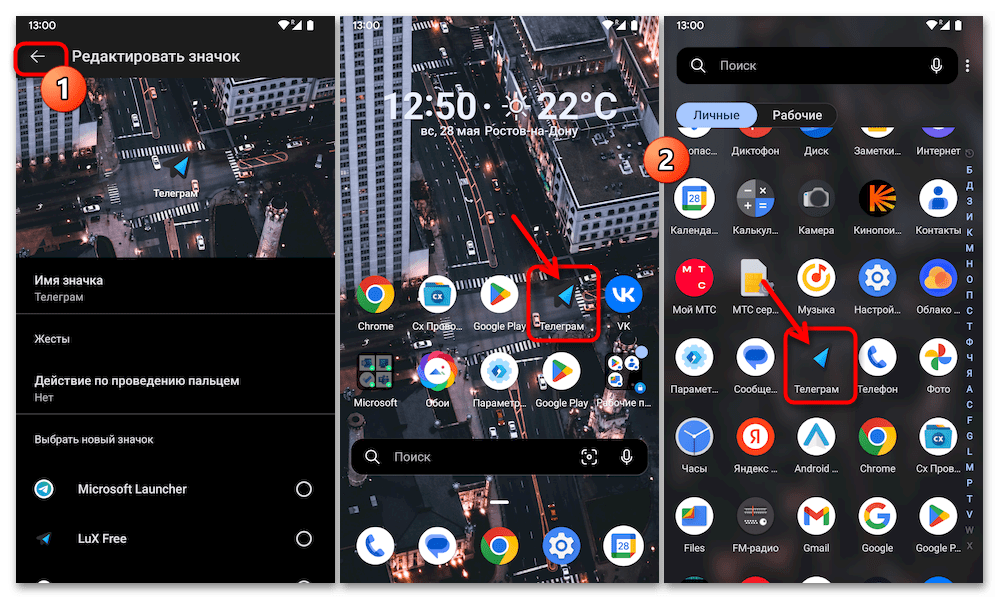
 lumpics.ru
lumpics.ru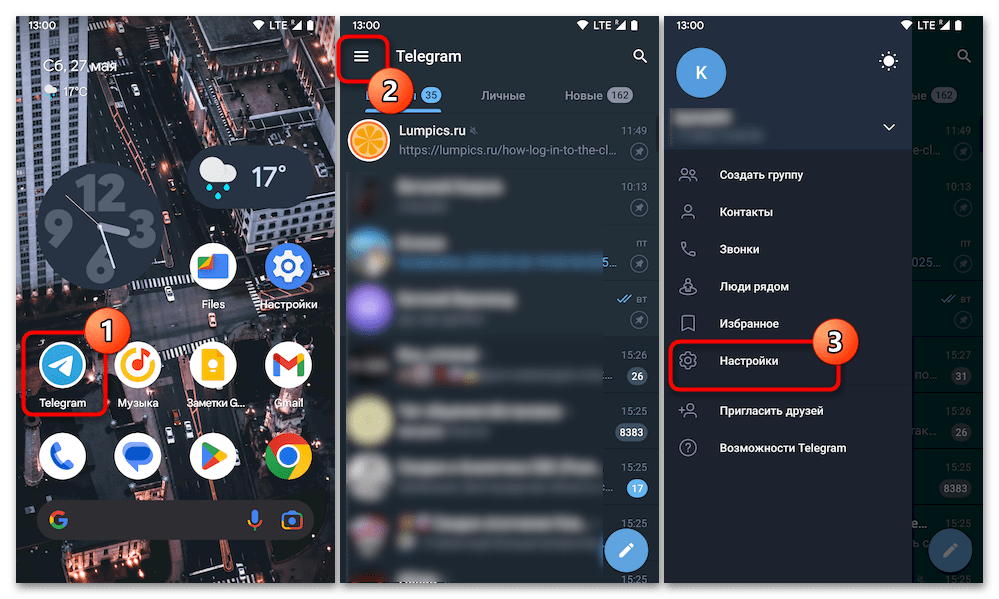
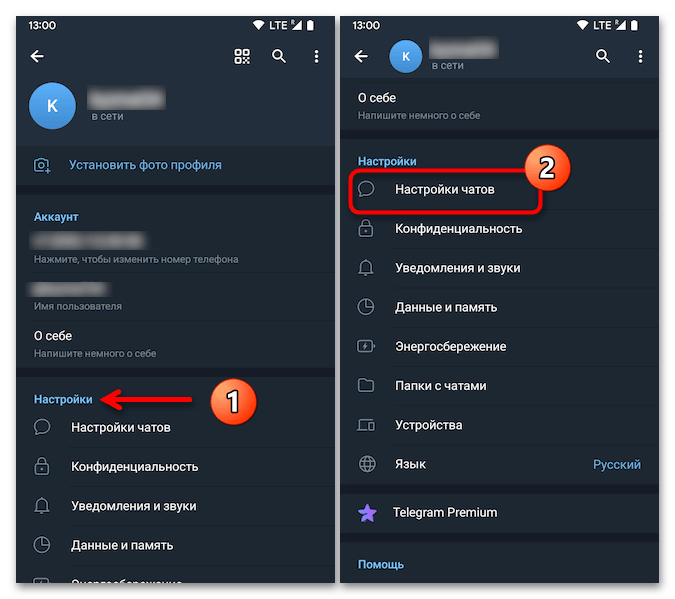
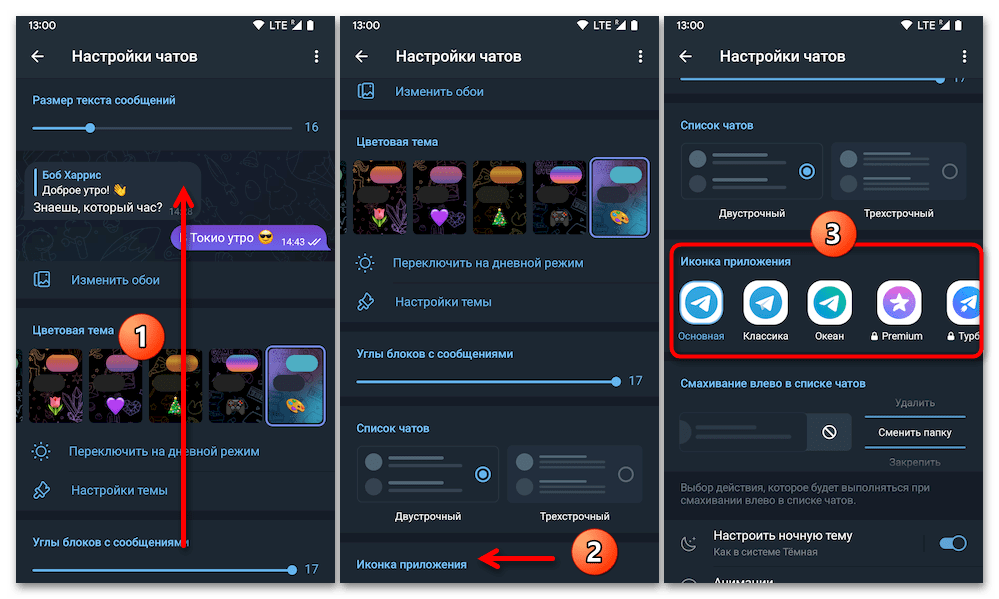
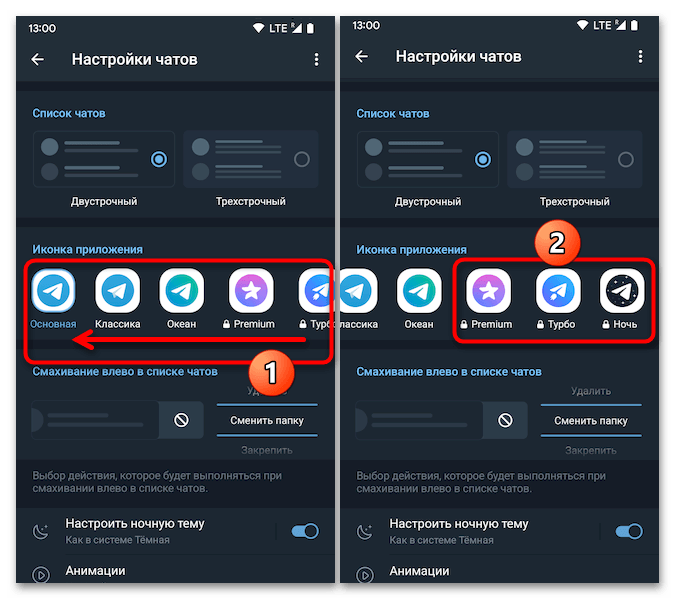
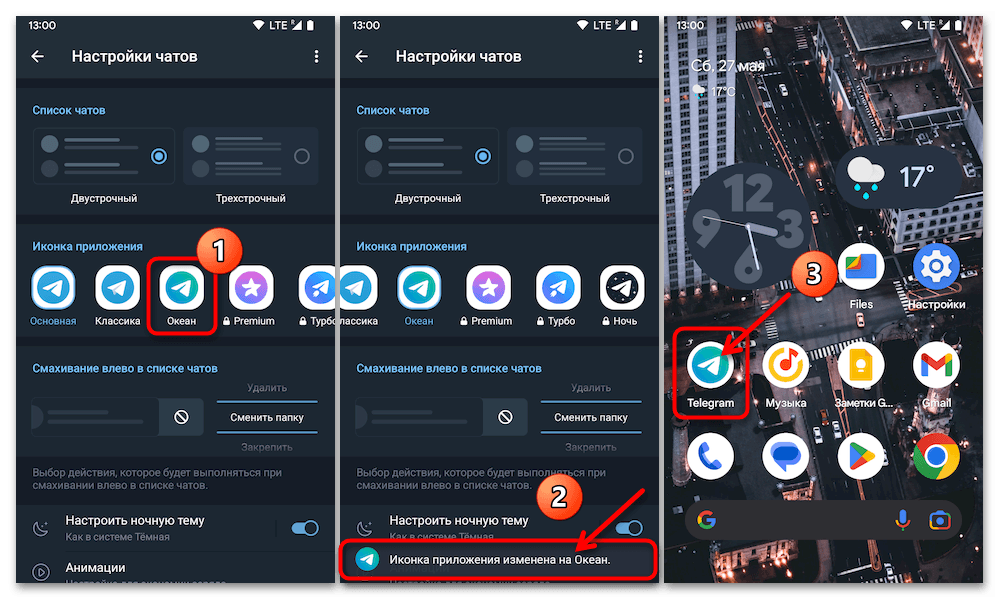
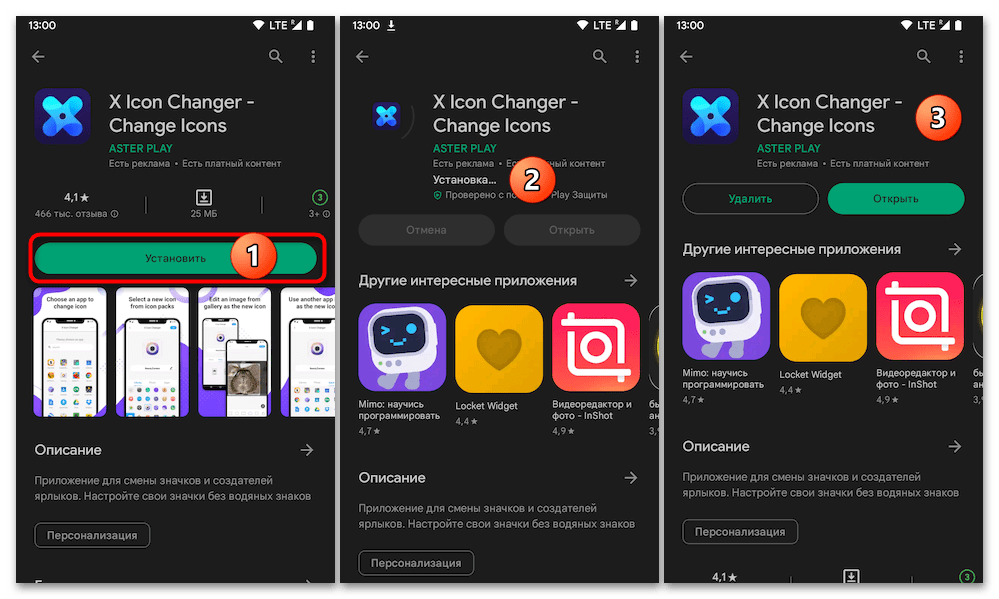
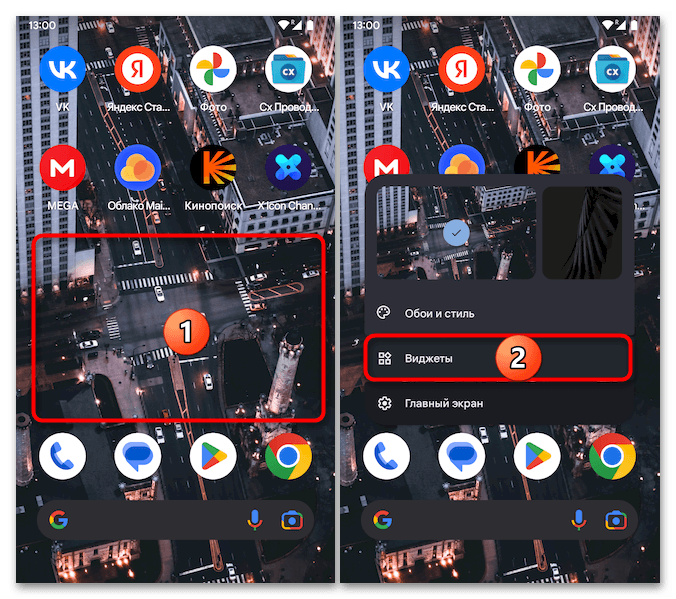
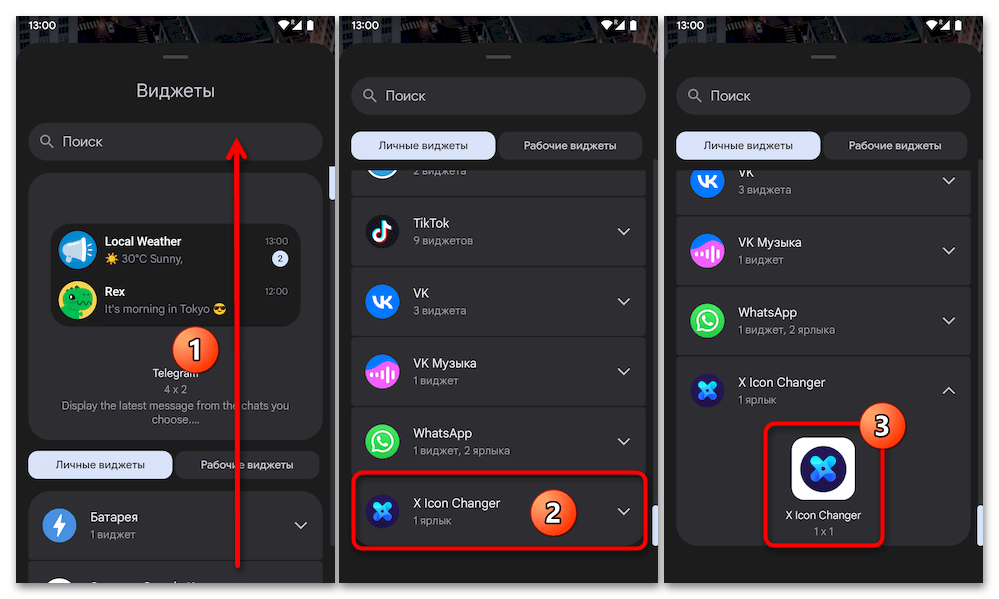
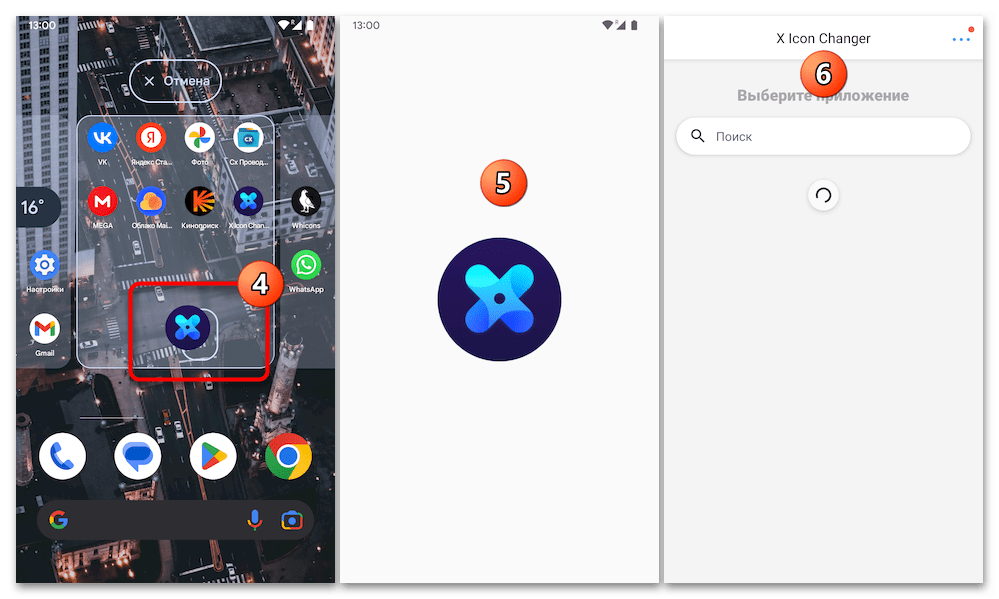
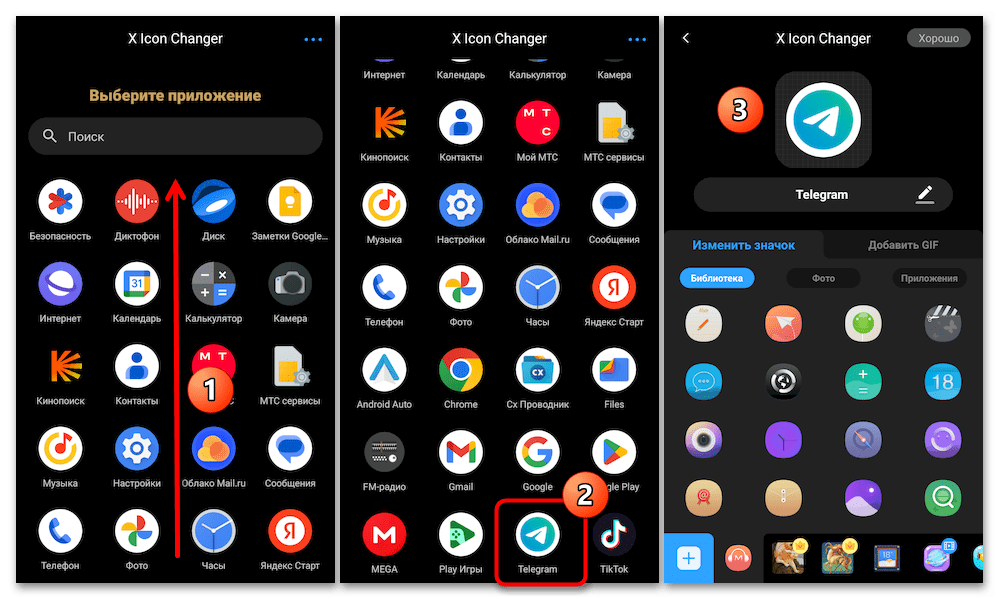
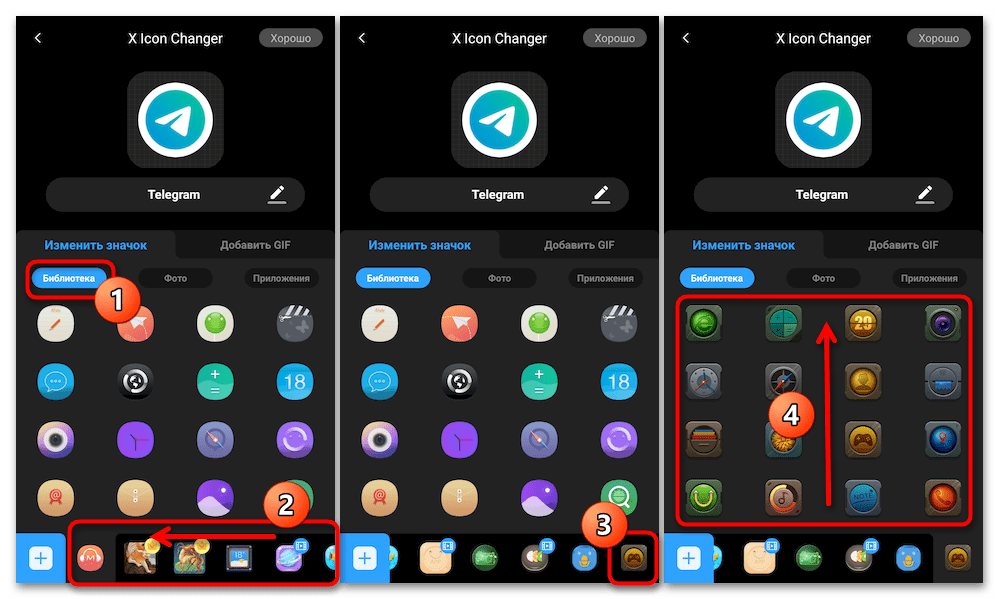
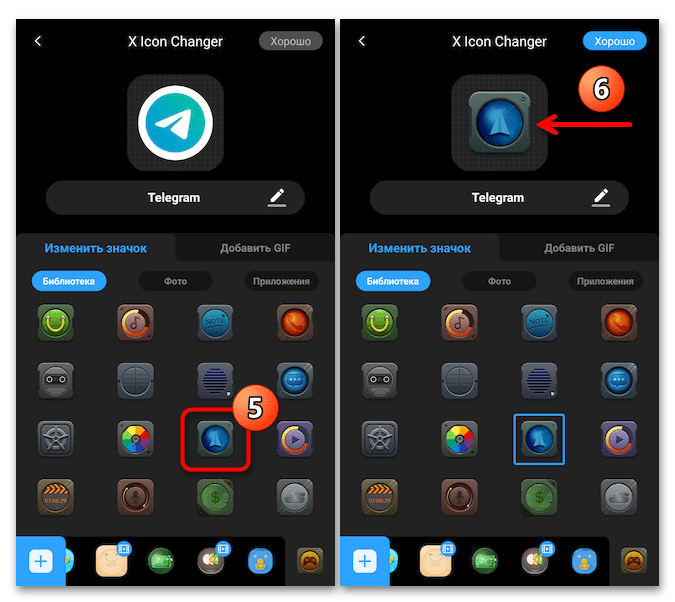
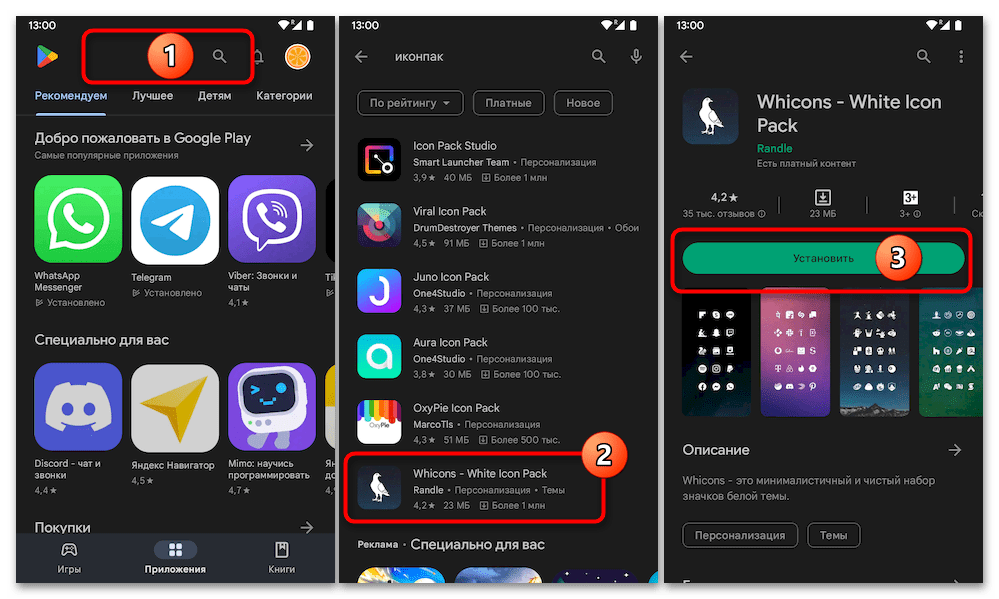
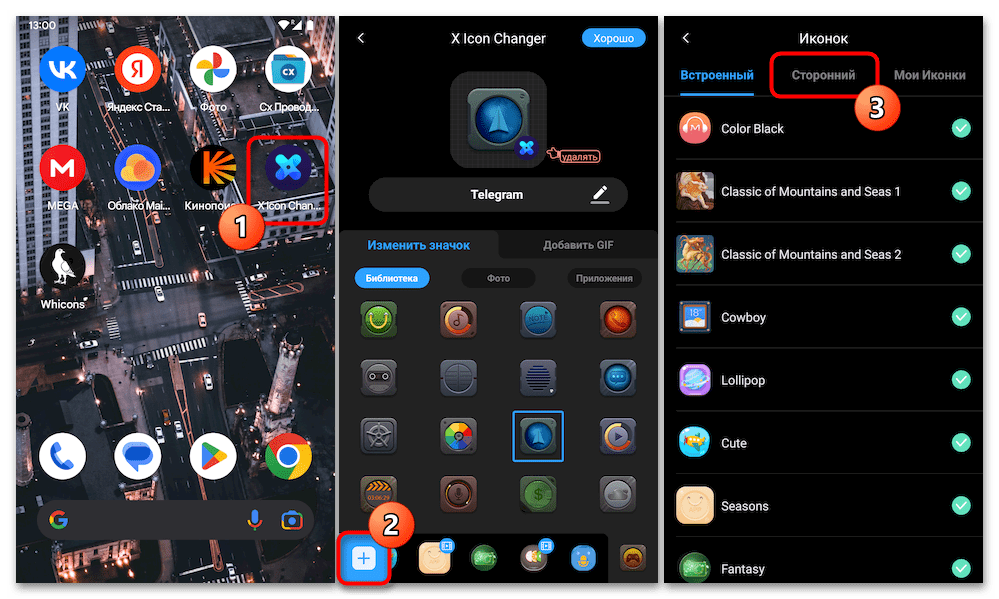
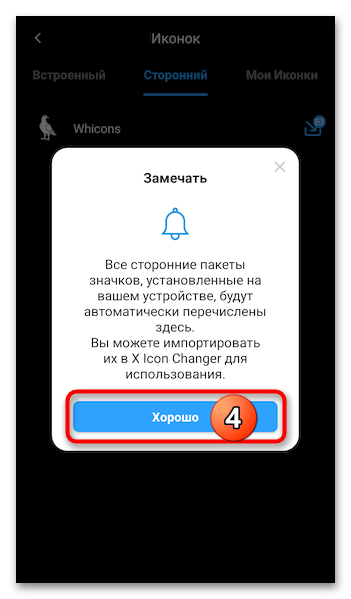
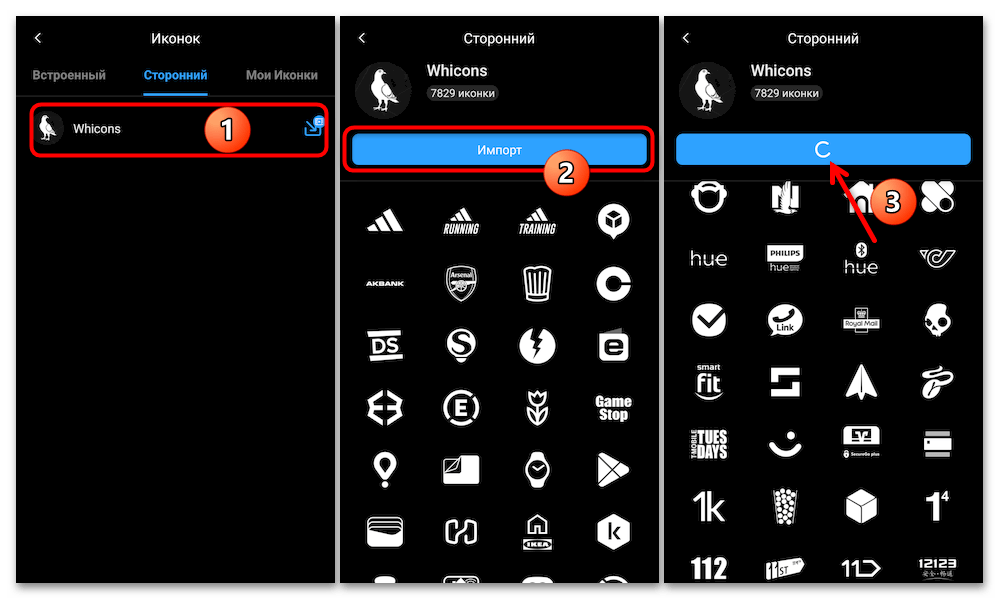
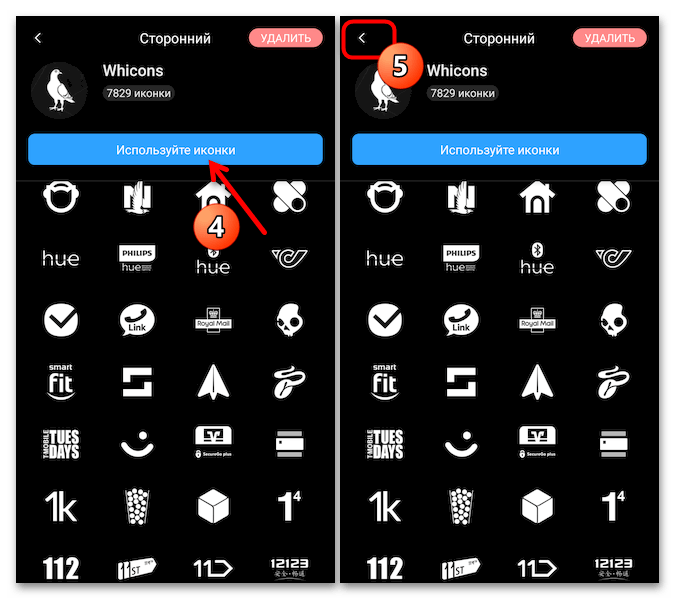
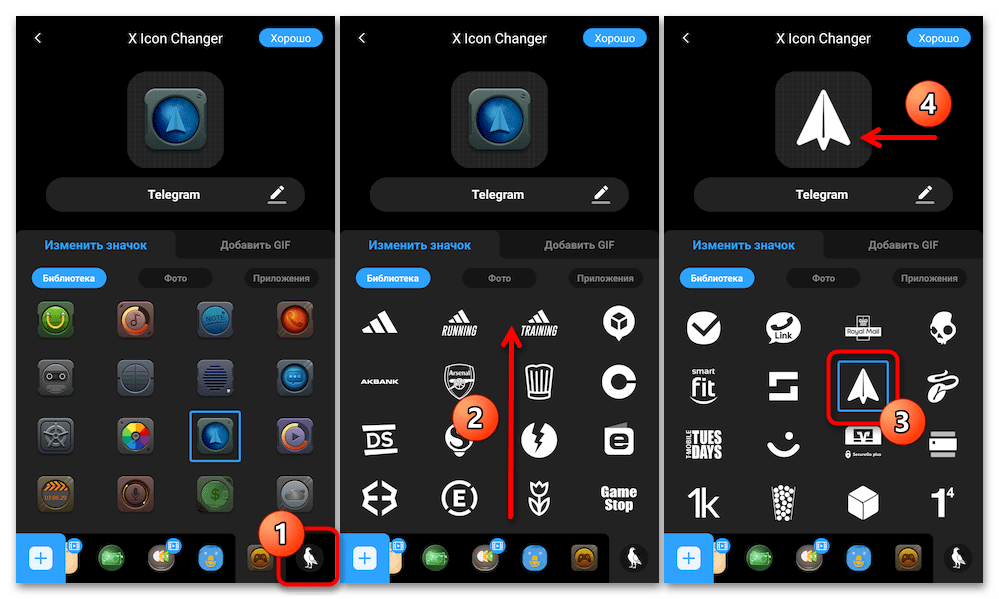
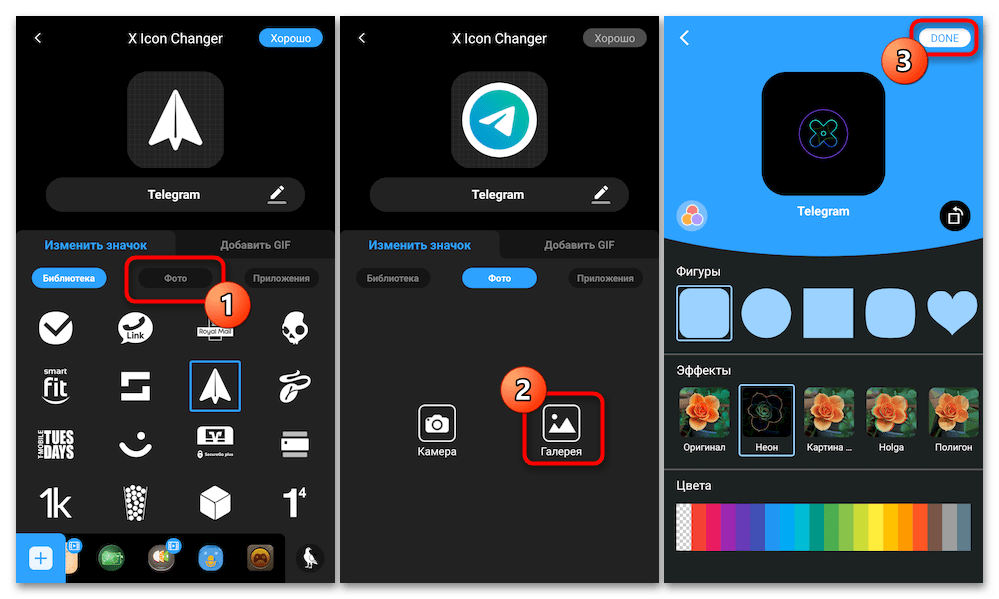
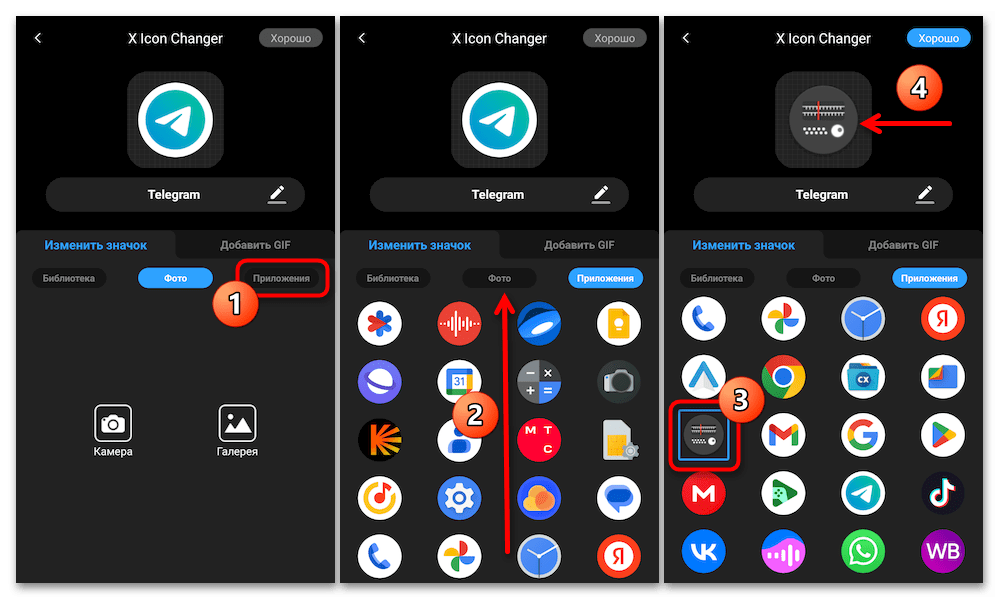
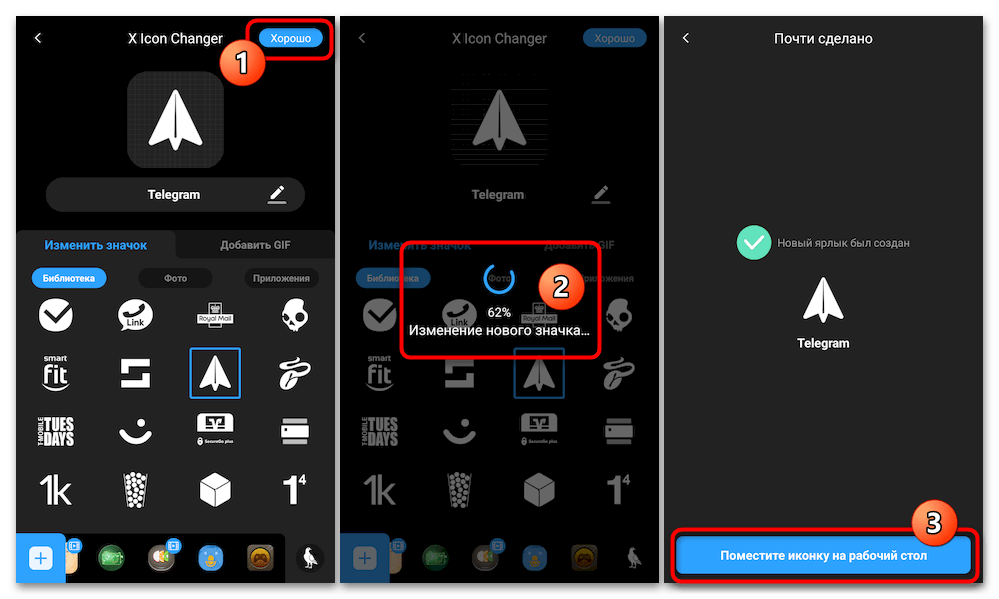
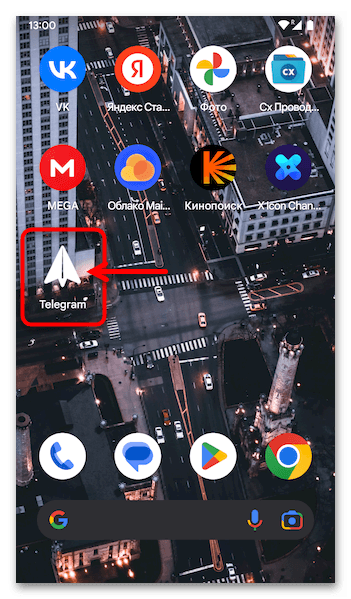
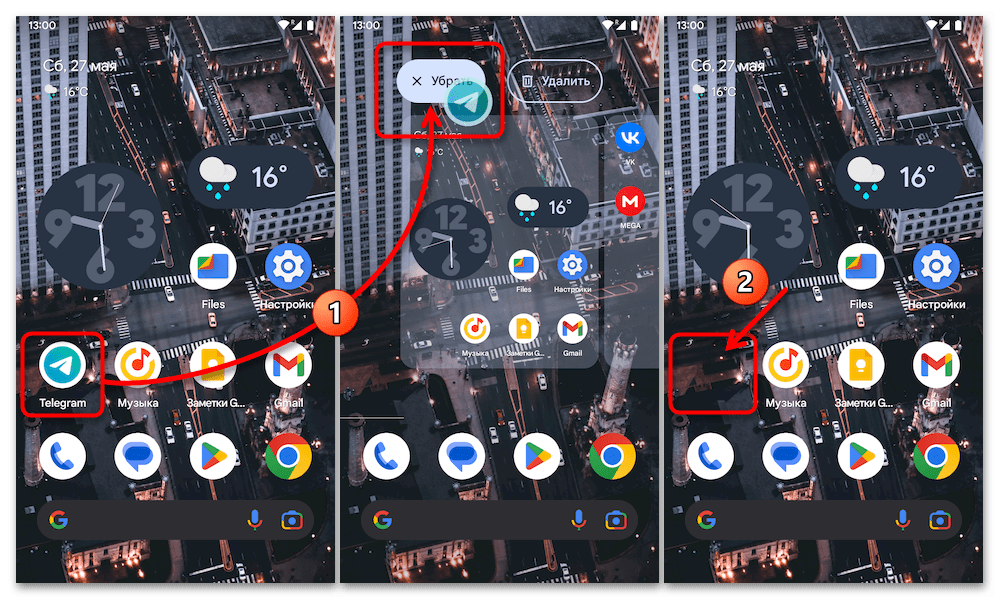
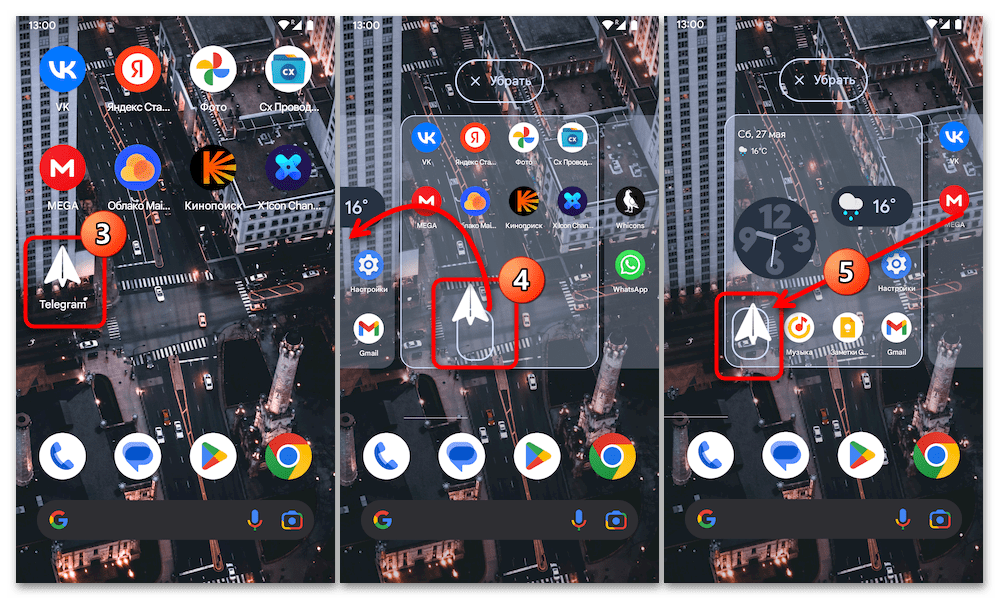
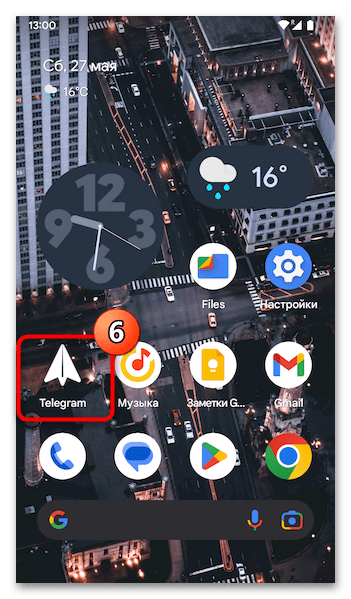
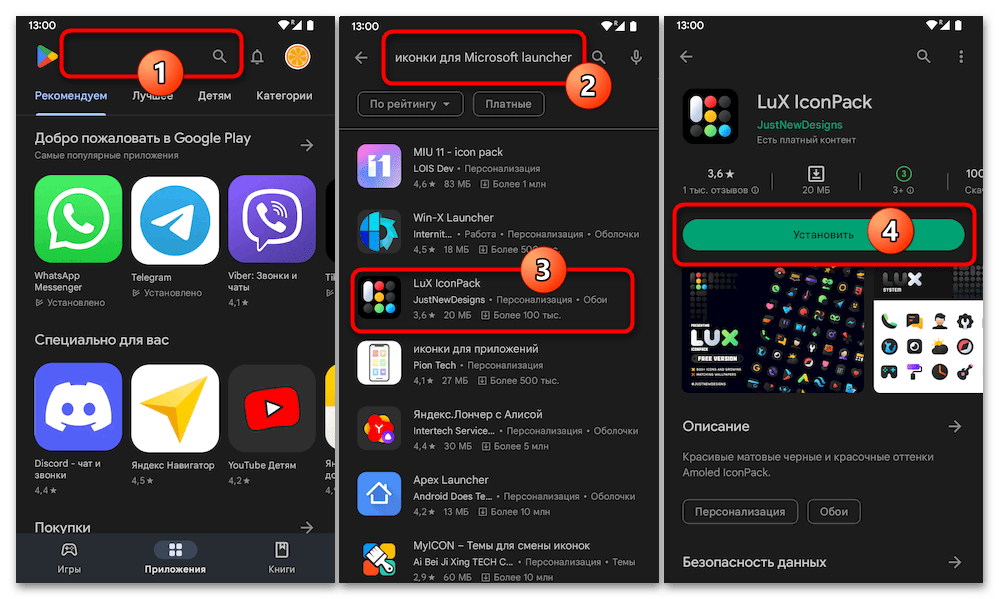
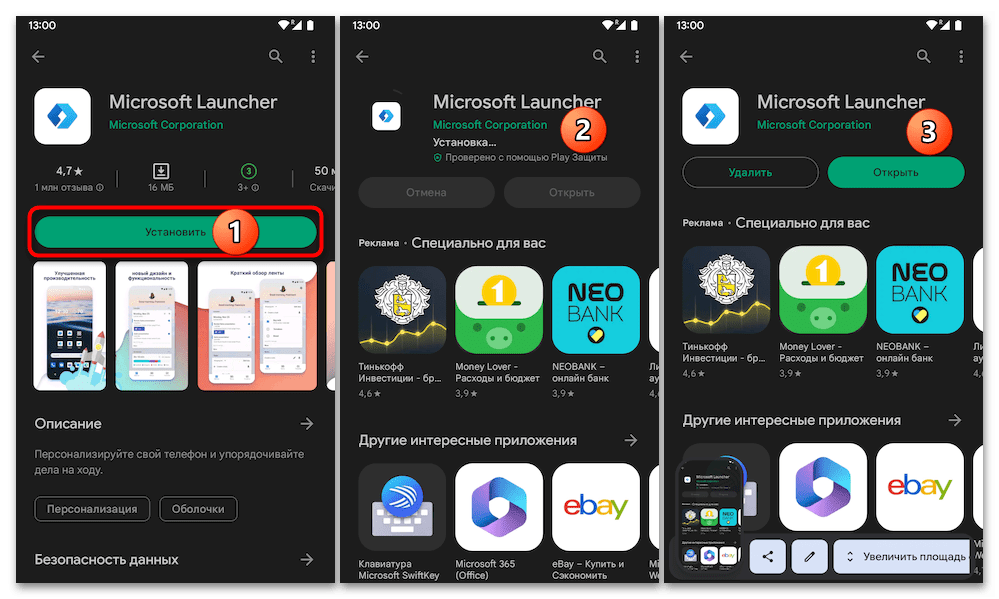
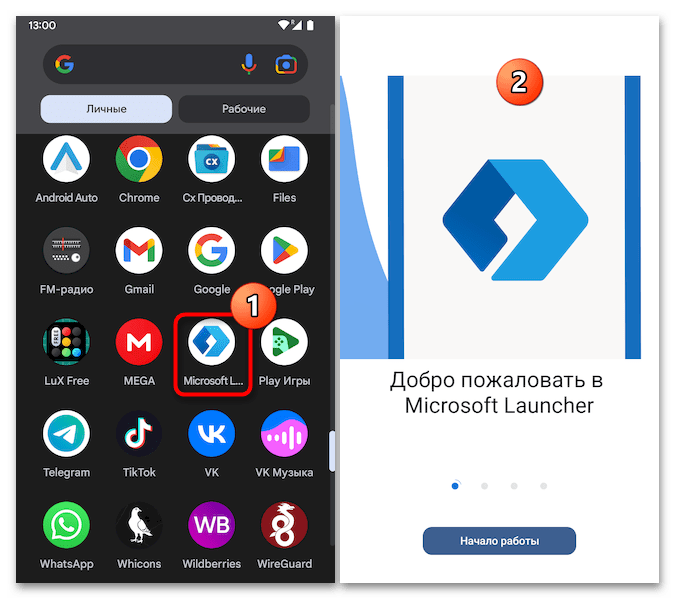
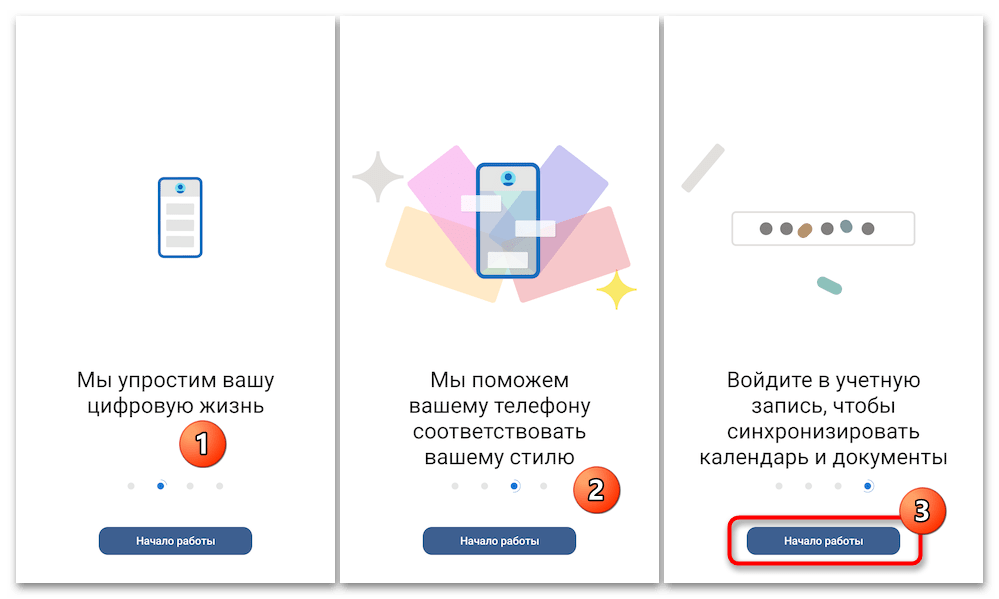
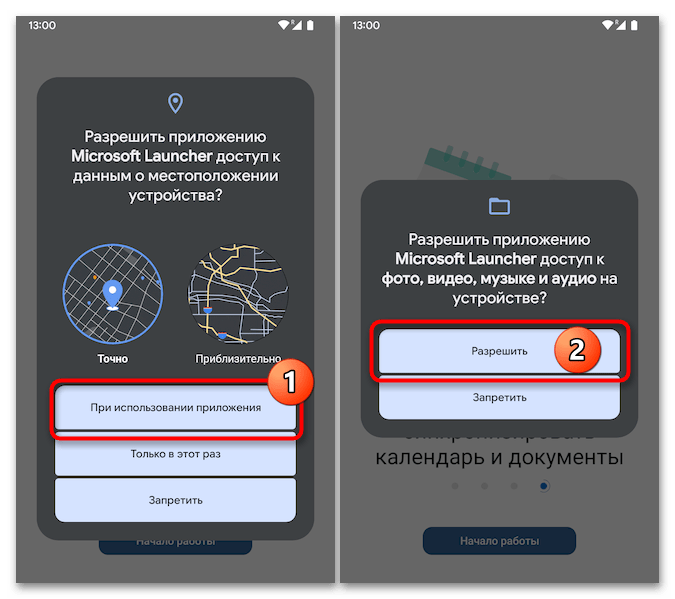

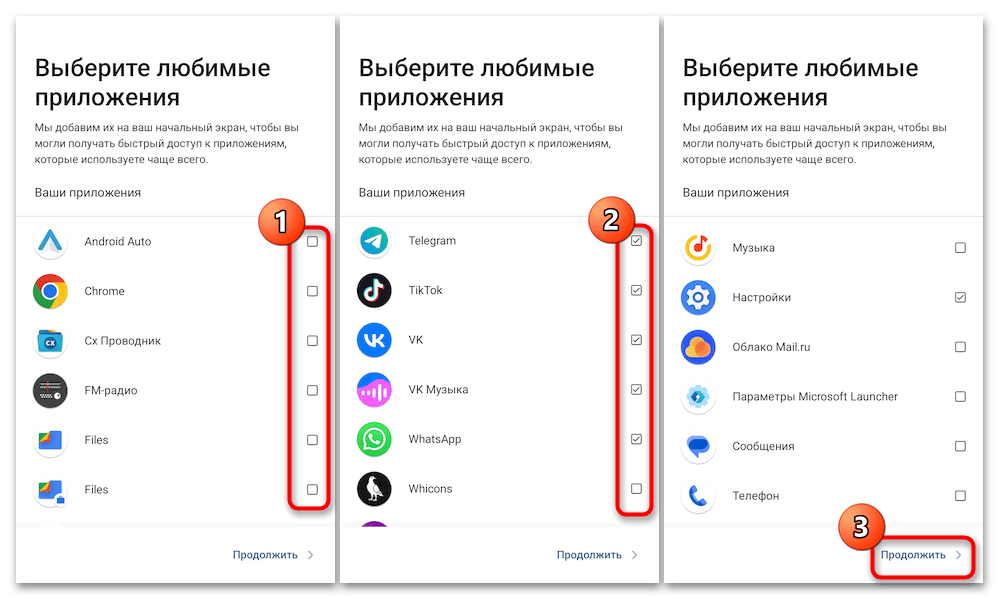
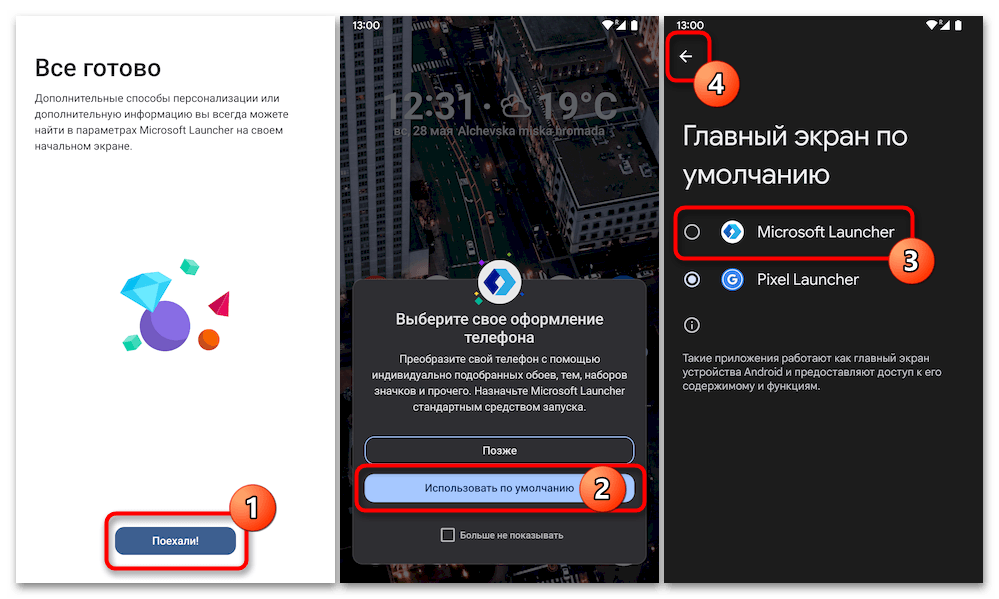
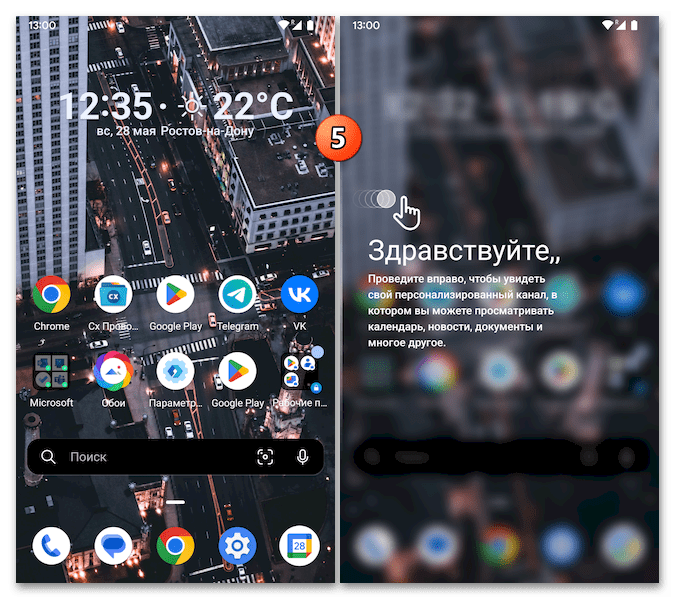
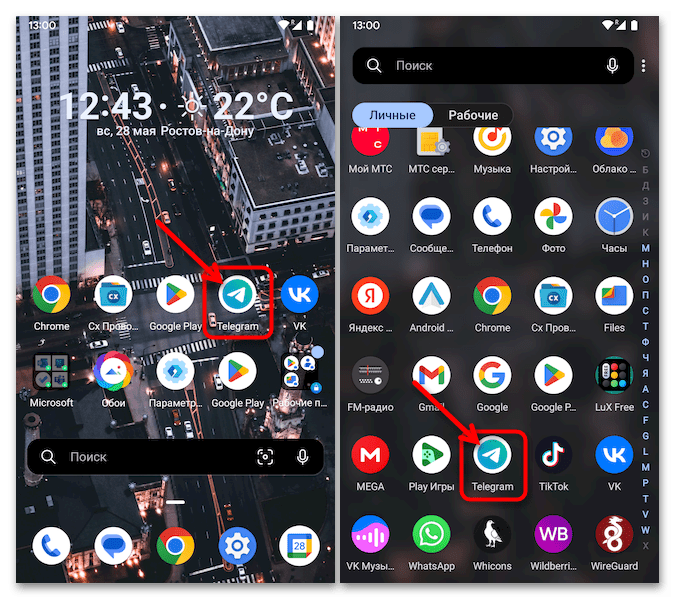
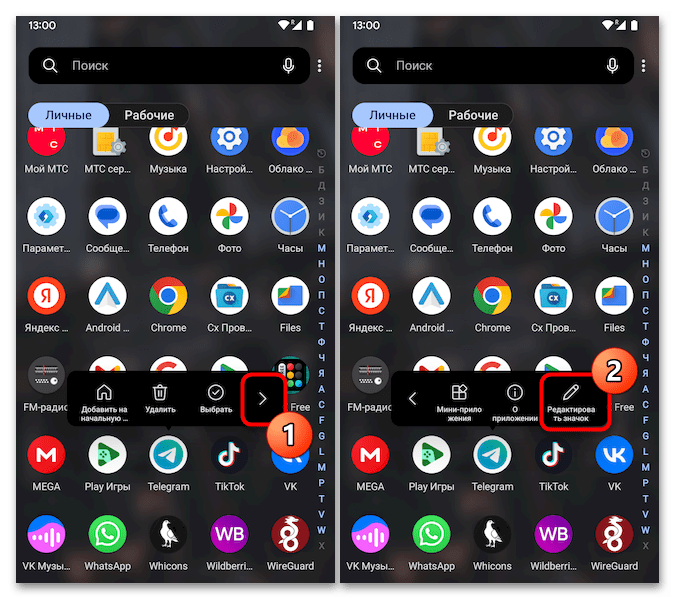
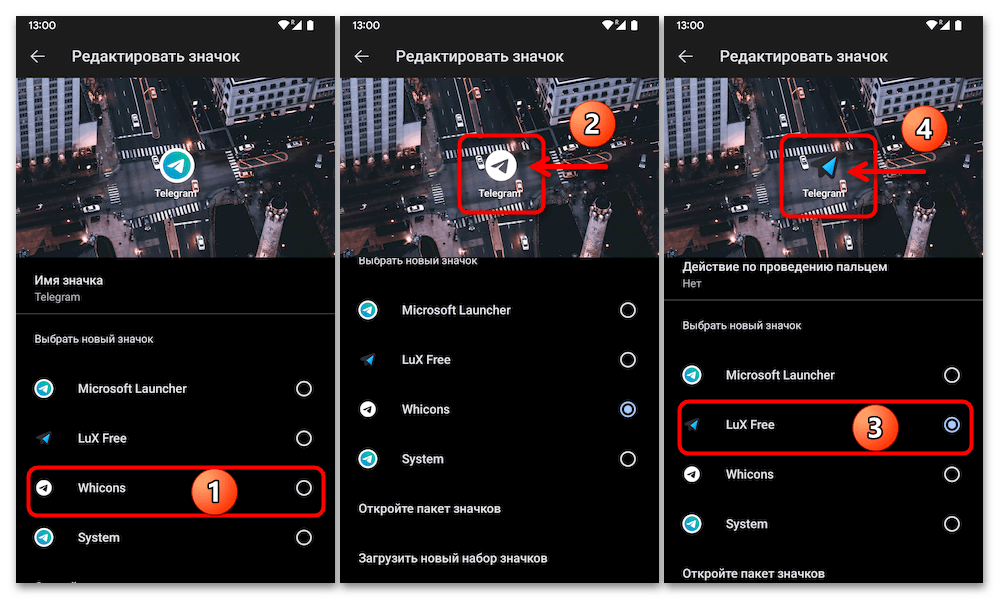
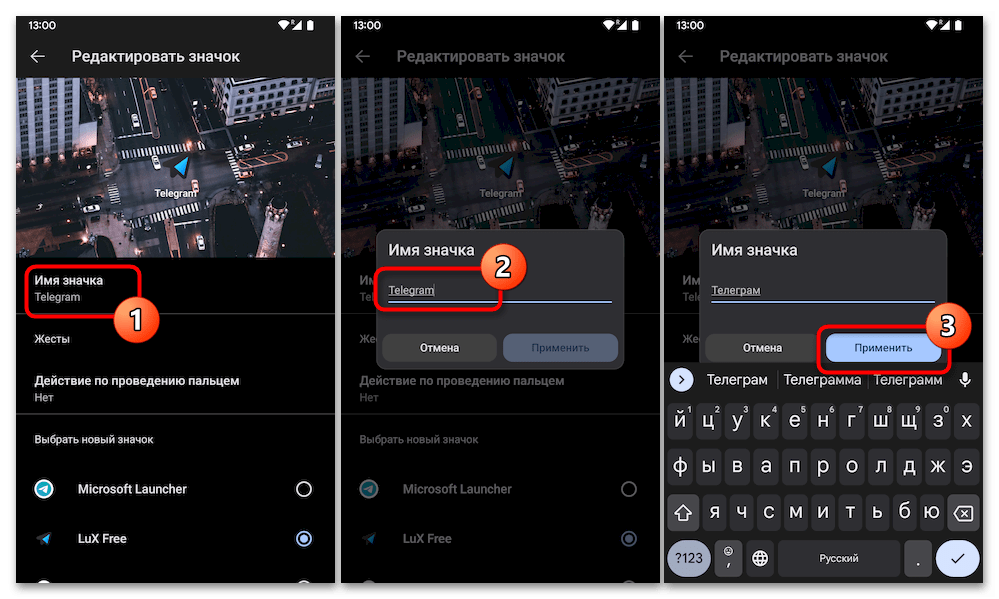













Все получилось. Спасибо.